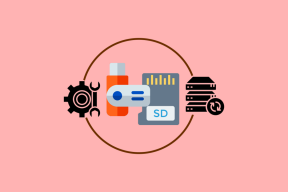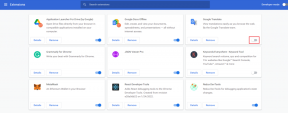Napraw szyfrowanie zawartości, aby zabezpieczyć dane wyszarzone w systemie Windows 10
Różne / / November 28, 2021
Jeśli udostępniasz swój komputer innym członkom rodziny lub znajomym, bezpieczeństwo i prywatność danych jest bardzo ważne. Aby to zrobić, możesz z łatwością użyć wbudowanego w system Windows systemu szyfrowania plików (EFS), aby bezpiecznie zaszyfrować dane w plikach i folderach. Ale jedynym problemem jest to, że nie jest dostępny dla użytkowników systemu Windows Home Edition i musisz uaktualnić do wersji Pro, Enterprise lub Education, aby korzystać z tej funkcji.
Aby zaszyfrować dowolne pliki lub foldery w systemie Windows, wystarczy kliknąć prawym przyciskiem myszy żądany plik lub folder, a następnie wybrać Właściwości z menu kontekstowego. W oknie Właściwości kliknij przycisk Zaawansowane w zakładce Ogólne; następnie w oknie Atrybuty zaawansowane zaznacz pole wyboru „Szyfrowanie zawartości w celu zabezpieczenia danych“. Kliknij OK, aby zapisać zmiany, a Twoje pliki lub foldery zostaną bezpiecznie zaszyfrowane.
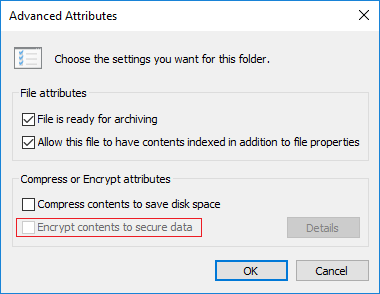
Ale jaka jest opcja Szyfrowania plików lub folderu, który jest „Szyfrowanie zawartości w celu zabezpieczenia danych
" jest wyszarzone lub wyłączone? Cóż, wtedy nie będziesz mógł szyfrować plików ani folderów w systemie Windows, a wszystkie twoje dane będą widoczne dla każdego, kto ma dostęp do twojego systemu. Więc bez marnowania czasu, zobaczmy, jak naprawić szyfrowanie zawartości, aby zabezpieczyć dane wyszarzone w systemie Windows 10 za pomocą poniższego samouczka.Zawartość
- Napraw szyfrowanie zawartości, aby zabezpieczyć dane wyszarzone w systemie Windows 10
- Metoda 1: Napraw szyfrowanie zawartości, aby zabezpieczyć dane wyszarzone za pomocą rejestru
- Metoda 2: Napraw szyfrowanie zawartości, aby zabezpieczyć dane wyszarzone w systemie Windows 10 za pomocą CMD
Napraw szyfrowanie zawartości, aby zabezpieczyć dane wyszarzone w systemie Windows 10
Upewnij się Utworzyć punkt przywracania na wypadek, gdyby coś poszło nie tak.
Notatka: Szyfrowania EFS można używać tylko w wersjach Windows 10 Pro, Enterprise i Education.
Metoda 1: Napraw szyfrowanie zawartości, aby zabezpieczyć dane wyszarzone za pomocą rejestru
1. Naciśnij klawisz Windows + R, a następnie wpisz regedit i naciśnij Enter, aby otworzyć Edytor rejestru.

2. Przejdź do następującej lokalizacji rejestru:
HKEY_LOCAL_MACHINE\SYSTEM\CurrentControlSet\Control\FileSystem
3. Pamiętaj, aby wybrać System plików następnie w prawym okienku kliknij dwukrotnie NtfsDisableEncryption DWORD.
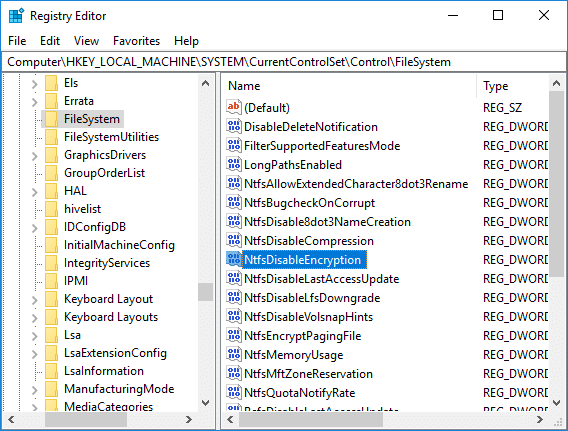
4. Przekonasz się, że wartość DWORD NtfsDisableEncryption zostanie ustawiona na 1.
5. Zmień jego wartość na 0 i kliknij OK.
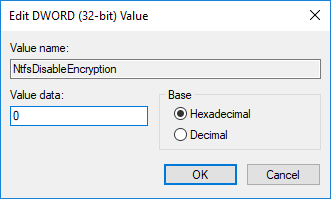
6. Zamknij Edytor rejestru i uruchom ponownie komputer, aby zapisać zmiany.
7. Po ponownym uruchomieniu systemu ponownie kliknij prawym przyciskiem myszy plik lub folder chcesz zaszyfrować i wybrać Nieruchomości.

8. Pod Ogólny zakładka klika na Zaawansowany przycisk na dole.

9. Teraz w oknie Zaawansowane atrybuty będziesz mógł zaznaczyć „Szyfrowanie zawartości w celu zabezpieczenia danych“.
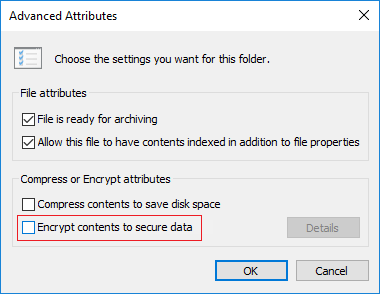
Udało ci się Napraw szyfrowanie zawartości, aby zabezpieczyć dane wyszarzone w systemie Windows 10 ale jeśli z jakiegoś powodu nie możesz użyć tej metody lub nie chcesz zadzierać z Rejestrem, postępuj zgodnie z następną metodą.
Metoda 2: Napraw szyfrowanie zawartości, aby zabezpieczyć dane wyszarzone w systemie Windows 10 za pomocą CMD
1. Otwórz wiersz polecenia. Użytkownik może wykonać ten krok, wyszukując „polecam” a następnie naciśnij Enter.

2. Wpisz następujące polecenie w cmd i naciśnij Enter:
ustawienie zachowania fsutil wyłącz szyfrowanie 0

3. Uruchom ponownie komputer, aby zapisać zmiany.
4. Po ponownym uruchomieniu systemu, opcja szyfrowania w oknie Atrybut Zaawansowany będzie do dyspozycji.
Zalecana:
- Jak naprawić tethering przez USB, który nie działa w systemie Windows 10?
- Napraw Program nie może się uruchomić, ponieważ brakuje api-ms-win-crt-runtime-l1-1-0.dll
- Włącz Adobe Flash Player w Chrome, Firefox i Edge
- Napraw błąd instalacji redystrybucyjnej Microsoft Visual C++ 2015 Błąd 0x80240017
To wszystko, co udało Ci się pomyślnie Napraw szyfrowanie zawartości, aby zabezpieczyć dane wyszarzone w systemie Windows 10 ale jeśli nadal masz jakieś pytania dotyczące tego samouczka, możesz je zadać w sekcji komentarza.